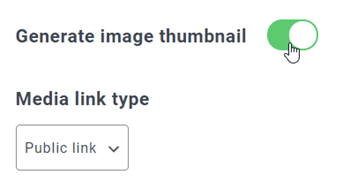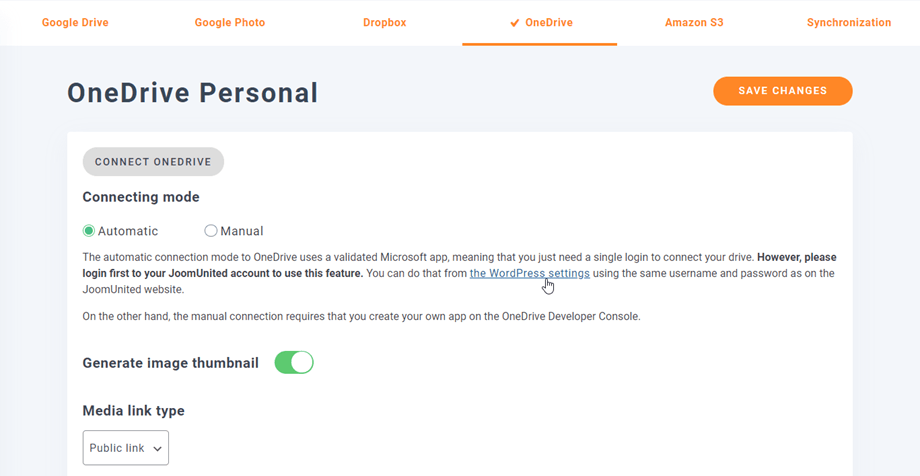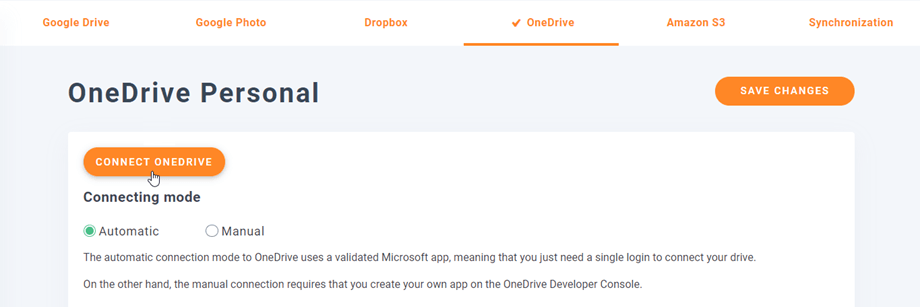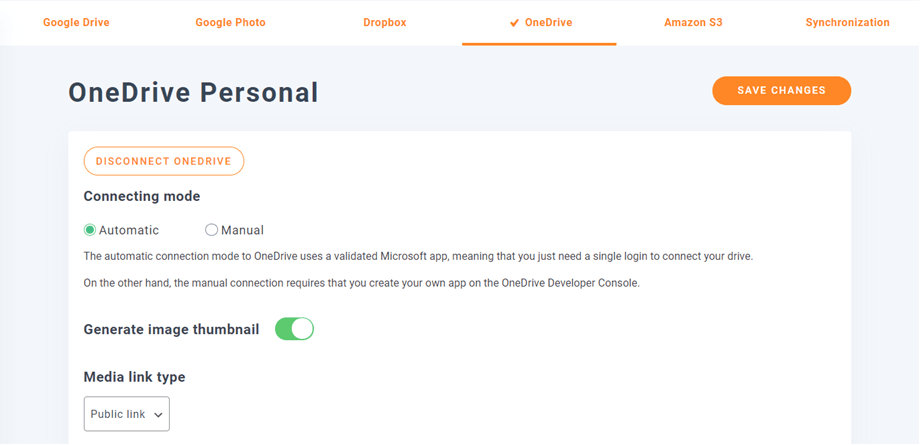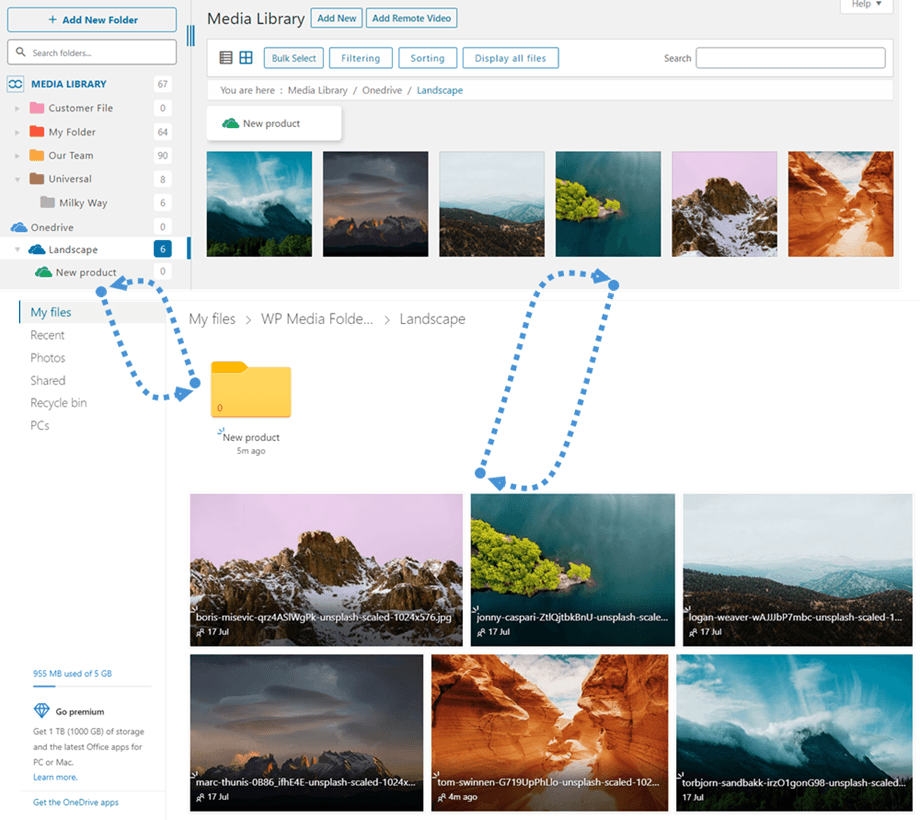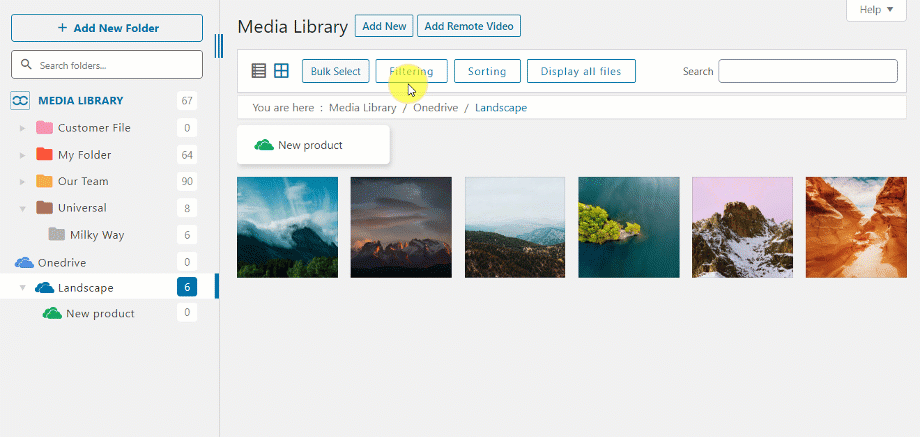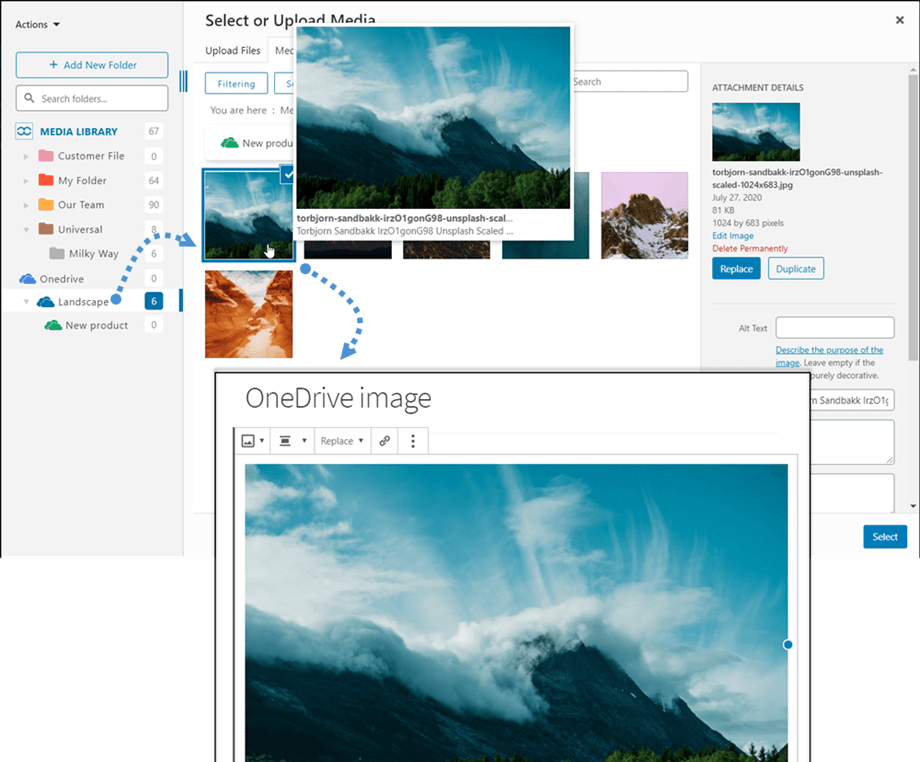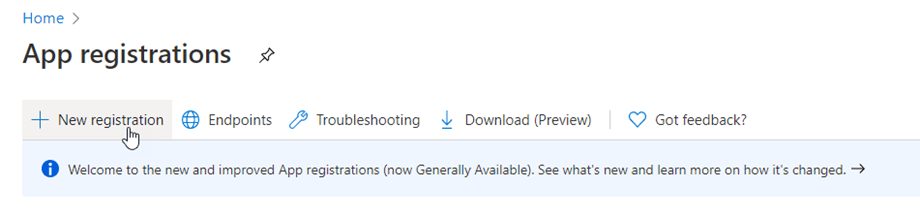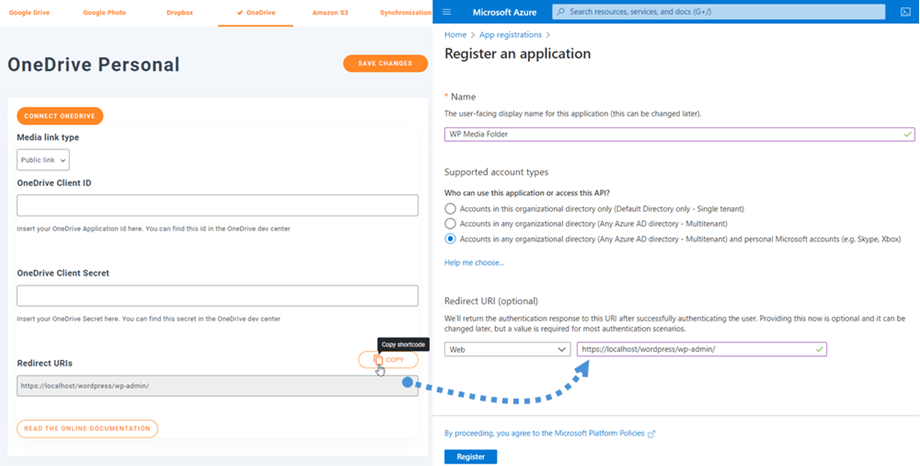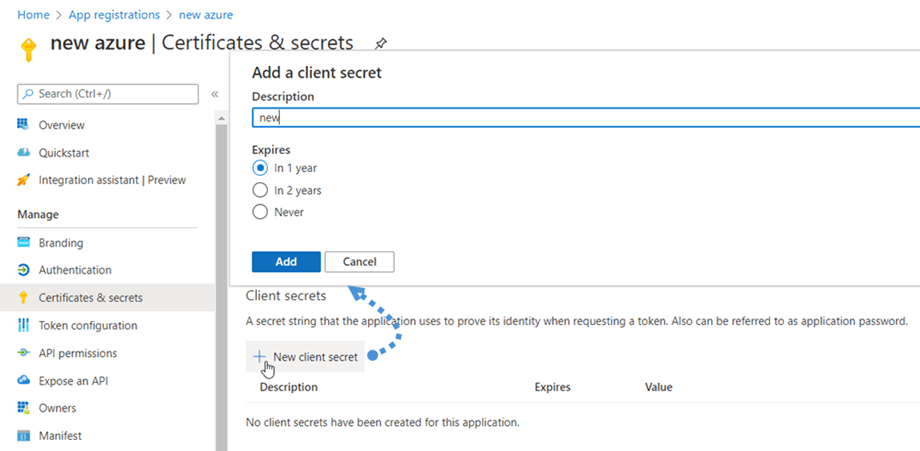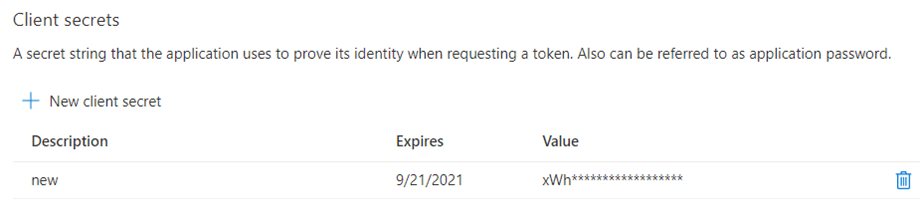Addon WP Media Folder : การบูรณาการส่วนบุคคล OneDrive
1. เข้าสู่ระบบ OneDrive จาก WP Media Folder
กลับไปที่แดชบอร์ด WordPress และคลิกที่เมนู การตั้งค่า > WP Media Folder > คลาวด์ > OneDrive > การตั้งค่าส่วนบุคคล ของ OneDrive ขั้นแรก คุณสามารถตั้งค่าภาพย่อสำหรับรูปภาพได้
สร้างภาพขนาดย่อ: ตัวเลือกนี้จะสร้างภาพขนาดย่อของภาพและจัดเก็บไว้ในบัญชีคลาวด์ของคุณ ภาพขนาดย่อของรูปภาพจะถูกสร้างขึ้นตามการตั้งค่า WordPress และใช้เมื่อคุณฝังรูปภาพ (เพื่อประสิทธิภาพการทำงาน)
โปรดเลือก ประเภทลิงก์สื่อ :
- ลิงก์สาธารณะ: สร้างลิงก์สาธารณะที่เข้าถึงได้สำหรับไฟล์ของคุณและส่งผลต่อสิทธิ์ที่เหมาะสมในไฟล์คลาวด์ (ลิงก์ที่แชร์)
- ลิงก์ส่วนตัว: ลิงก์ AJAX ซ่อนลิงก์คลาวด์เพื่อรักษาสิทธิ์การเข้าถึงดั้งเดิมของไฟล์ของคุณ
จากนั้นคุณสามารถเชื่อมต่อกับ บัญชี OneDrive โหมดอัตโนมัติ หรือ โหมดกำหนดเอง :
โหมดอัตโนมัติ
จากนี้ คุณจะประหยัดเวลาได้มากในขณะที่เชื่อมต่อกับ เซิร์ฟเวอร์ OneDrive ขั้นแรก ในการใช้คุณสมบัตินี้ คุณต้องเชื่อมโยงบัญชี Joomunited ของคุณที่ การตั้งค่าเมนู > ทั่วไป โปรดคลิกลิงก์การตั้งค่า WordPress หากคุณยังไม่ได้เชื่อมต่อ
จากนั้นกลับไปที่ การตั้งค่าปลั๊กอิน > WP Media Folder > เมฆ > OneDrive และเพียงคลิกที่ เชื่อมต่อ OneDrive ที่ OneDrive Personal
จากนั้นทำตามขั้นตอนถัดไปเพื่อสิ้นสุดการเชื่อมต่อ
มันเร็วมากใช่ไหม? ใช่ เรารู้เรื่องนี้ :) การเชื่อมต่อควรจะสำเร็จ ☺ หากสำเร็จ คุณสามารถสร้างโฟลเดอร์และโฟลเดอร์ย่อยใน OneDrive และใน WP Media Folder ได้ ทุกอย่างจะถูกซิงโครไนซ์โดยอัตโนมัติ!
โหมดแมนนวล
เนื่องจากการเปลี่ยนแปลงทางเทคนิคจาก OneDriveโหมด Manual จึงไม่รองรับบัญชีส่วนบุคคลอีกต่อไป
2. มันทำงานอย่างไร? ฉันสามารถทำอะไรกับ OneDriveได้บ้าง
มันทำงานอย่างไร?
WP Media Folder จะสร้าง โฟลเดอร์รูท บน OneDrive ด้วยชื่อไซต์
โฟลเดอร์และโฟลเดอร์ย่อยทั้งหมดที่เพิ่มใน WP Media Folder OneDrive จะถูกซิงโครไนซ์ภายใต้โฟลเดอร์นี้ ( WP Media Folder - {sitename}) และในทางกลับกัน สื่อทั้งหมดของคุณจาก โฟลเดอร์รูท บน OneDrive จะถูกซิงโครไนซ์กับไลบรารีสื่อของคุณบน Wordpress
ทิศทางการซิงค์คืออะไร?
มันได้ผลทั้งสองทิศทาง! คุณสามารถเพิ่มไฟล์ลงใน OneDrive และดูใน WP Media Folderหรือเพิ่มไฟล์ใน WP Media Folder และดูใน OneDriveนอกจากนี้ยังหมายความว่าคุณสามารถจัดการไฟล์ WP Media Folder จากเดสก์ท็อปของคุณโดยใช้ซอฟต์แวร์ซิงค์ OneDrive
การรวม WP Media Folder Onedrive ช่วยให้คุณสามารถดำเนินการ 3 ประเภทกับสื่อของคุณ:
- นำเข้าสื่อ OneDrive ใน WP Media Folder (ทำงานโดยอัตโนมัติหลังจากการเชื่อมต่อ)
- นำเข้าสื่อ OneDrive ลงในไลบรารีสื่อ WordPress
- ฝังสื่อ OneDrive ในเนื้อหาของคุณโดยตรง ในกรณีนี้ สื่อจะถูกโหลดลงในเนื้อหาของคุณจาก OneDriveไม่ใช่จากเซิร์ฟเวอร์ของคุณ
3. การลงทะเบียนแอปพลิเคชัน Microsoft OneDrive
การรวม OneDrive ได้รับการแจกจ่ายเป็นส่วนเสริมแยกต่างหาก คุณต้องติดตั้งส่วนเสริม (ปลั๊กอิน) นี้นอกเหนือจาก WP Media FolderAddon รวมถึงการบูรณาการสำหรับ Google Drive, Google Photo, Dropbox, OneDrive Business และ Amazon S3 ด้วย
ขั้นแรก คุณต้องมีแอป Microsoft Azure เพื่อเชื่อมต่อเว็บไซต์ของคุณกับ OneDrive Personal ไปที่ https://portal.azure.com/ เข้าสู่ระบบและคลิกที่ ปุ่ม ลงทะเบียนใหม่
ในการลงทะเบียนแบบฟอร์มใบสมัคร ให้ตั้งชื่อแอปและคัดลอก URL เว็บไซต์ของคุณลงใน ช่อง URL เปลี่ยนเส้นทาง และคลิกที่ ปุ่ม ลงทะเบียน
ที่ส่วนประเภทบัญชีที่รองรับ คุณควรเลือก ตัวเลือก " บัญชีในไดเร็กทอรีองค์กรใด ๆ (ไดเร็กทอรี Azure AD ใด ๆ - ผู้เช่าหลายราย) และบัญชี Microsoft ส่วนบุคคล (เช่น Skype, Xbox)"
เกือบเสร็จแล้ว - จากที่นี่ คุณมี ID แอปพลิเคชัน (ID ไคลเอนต์) มีเพียงรหัสผ่านเท่านั้นที่หายไป ที่เมนูด้านซ้าย ไปที่ Certificates & secrets จากนั้นคลิกที่ปุ่ม New client secret เพื่อสร้าง หลังจากนั้น ให้กรอก Description และตั้งค่า Expires ให้ครบ
รหัสผ่าน (รหัสลับไคลเอนต์) จะถูกสร้างขึ้นทันทีหลังจากกด ปุ่ม เพิ่ม คัดลอกมันเพราะคุณจะต้องการมันในไม่ช้า